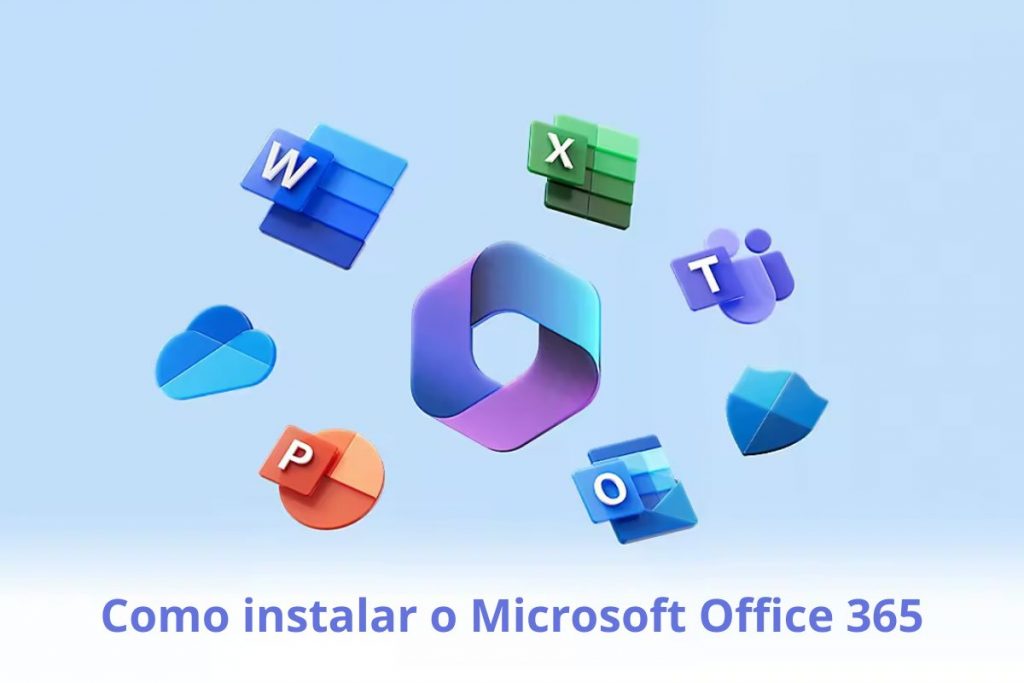
Como instalar o Office 365 Passo a Passo.
Instalar o Microsoft Office em seu computador é uma tarefa importante para usuários que dependem dessas ferramentas em suas atividades diárias.
Antes de começar o processo de instalação, é importante garantir que o seu computador atenda aos requisitos do sistema necessários.
Este guia passo a passo fornecerá as instruções necessárias para garantir uma instalação bem-sucedida do Microsoft Office.
Somos uma empresa especializada em Tecnologia da Informação.
Atendemos presencialmente as cidades de Belo Horizonte e região Metropolitana e atendimento remoto para Rio de Janeiro, São Paulo, Salvador e Brasília.
Atuamos com soluções e serviços de ti personalizados (outsourcing) e disponibilizamos profissionais capacitados para atuar in loco.
Para demais localidades, consultar viabilidade através do e-mail comercial@4infra.com.br.
Antes de começar a instalação do Office 365, verifique se seu computador atende aos requisitos mínimos do sistema.
Antes de começar a instalação, certifique-se de que o seu computador atenda aos requisitos mínimos do sistema.
O Office não pode ser instalado em computadores que executam o Windows Vista ou o Windows XP.
Certifique-se de estar utilizando um sistema operacional compatível.
Windows: Recomenda-se o Windows 10, mas o Office 365 é geralmente compatível com versões mais antigas do Windows, como o Windows 8.1 e 7.
macOS: O Office 365 é compatível com as três versões mais recentes do macOS no momento do
lançamento.
Uma conexão de Internet é necessária para baixar e ativar as versões mais recentes do Office e para gerenciar sua
assinatura.
O próximo passo é fazer login em sua conta da Microsoft.
Acesse https://microsoft365.com/setup
Se necessário, aceite os cookies para uma melhor experiência do usuário na autenticação.
Clique no botão Entrar e insira suas credenciais.
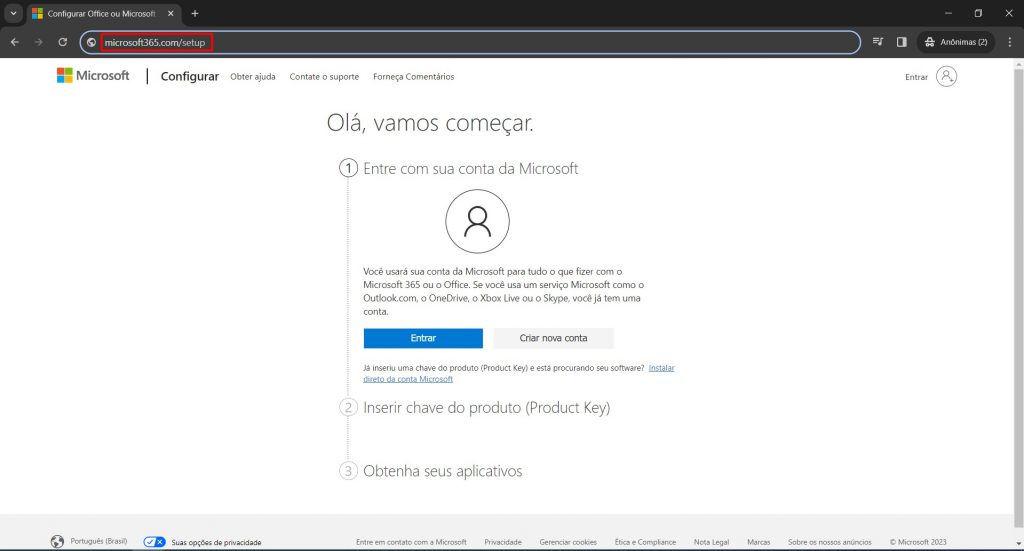
Este passo associa a instalação do Office 365 à sua conta e garante que você tenha os devidos direitos de
acesso.
Entre com sua conta Microsoft e caso ainda não tenha clique em Criar nova conta gratuitamente.
Como já temos a conta, vamos seguir clicando no botão Entrar.
Na página de login, entre com seu email e senha que devem possuir algum dos domínios abaixo:
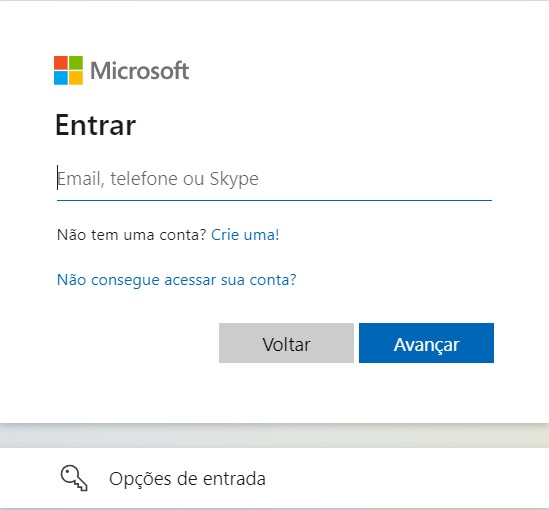
Será apresentada uma tela de atualização do contrato de serviços Microsoft.
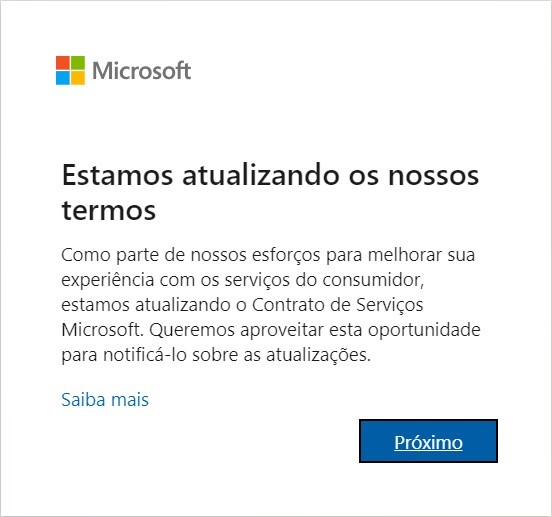
Será solicitado a chave do produto que está na caixinha do seu office:
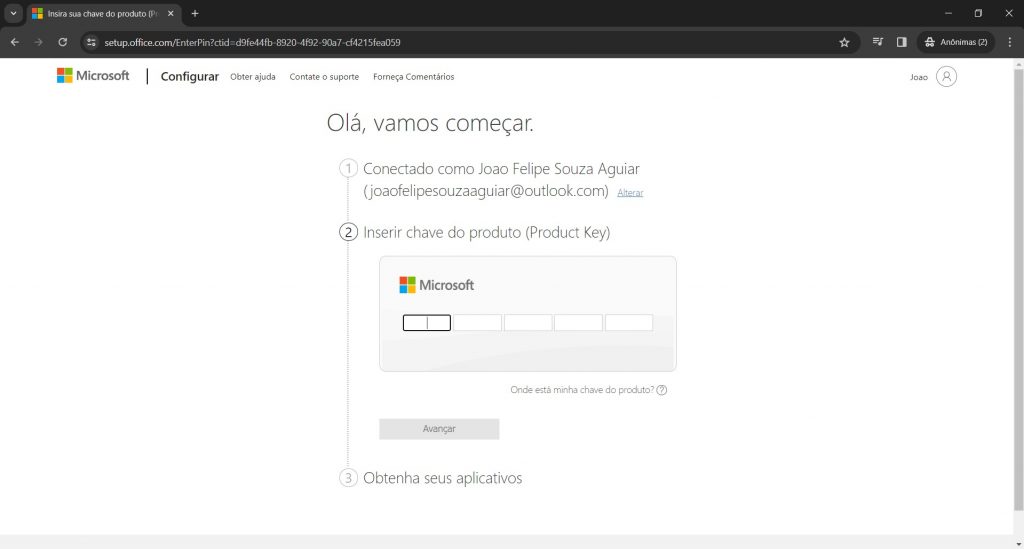
Durante o processo de instalação, você terá a opção de selecionar o idioma desejado de acordo com a Região.
Selecione Brasil para que a instalação seja realizada no idioma português (Brasil) e clique em avançar.
Será apresentada uma tela de confirmação dos aplicativos que você tem direito no Pacote. Clique em Avançar
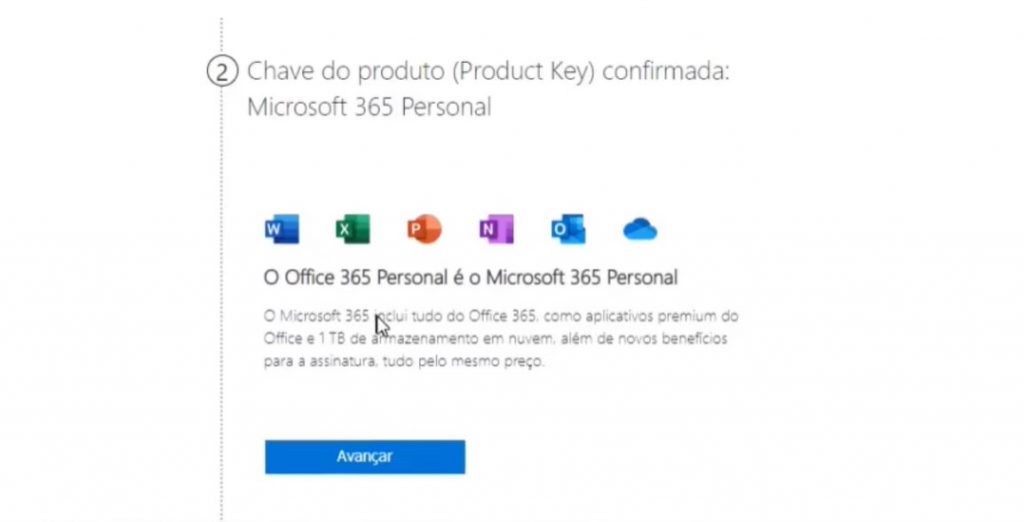
O OneDrive possui 1 TB de armazenamento que você pode utilizar para backup automático na nuvem dos seus dados e
acessar de outros dispositivos.
Após confirmar seus dados clique no botão Instalar o Office
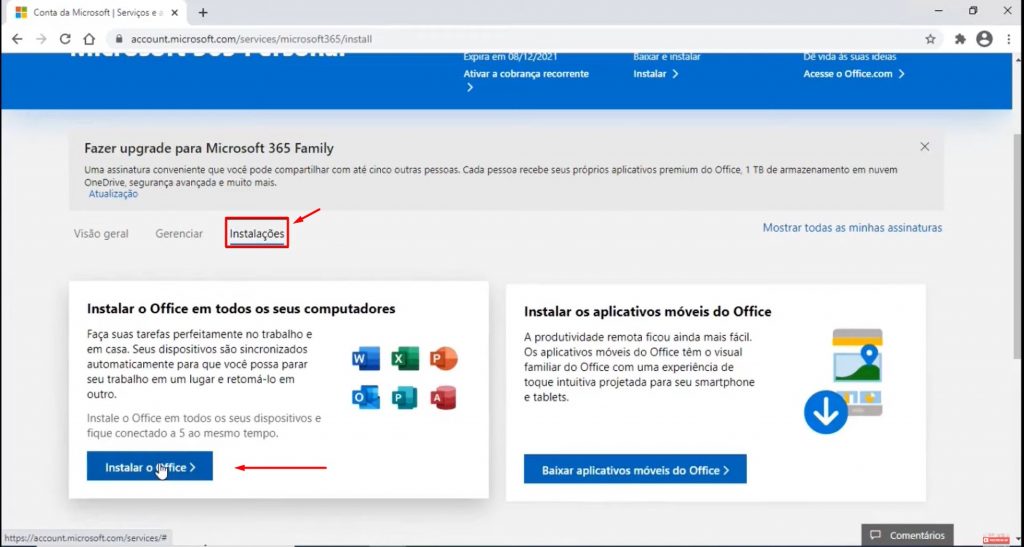
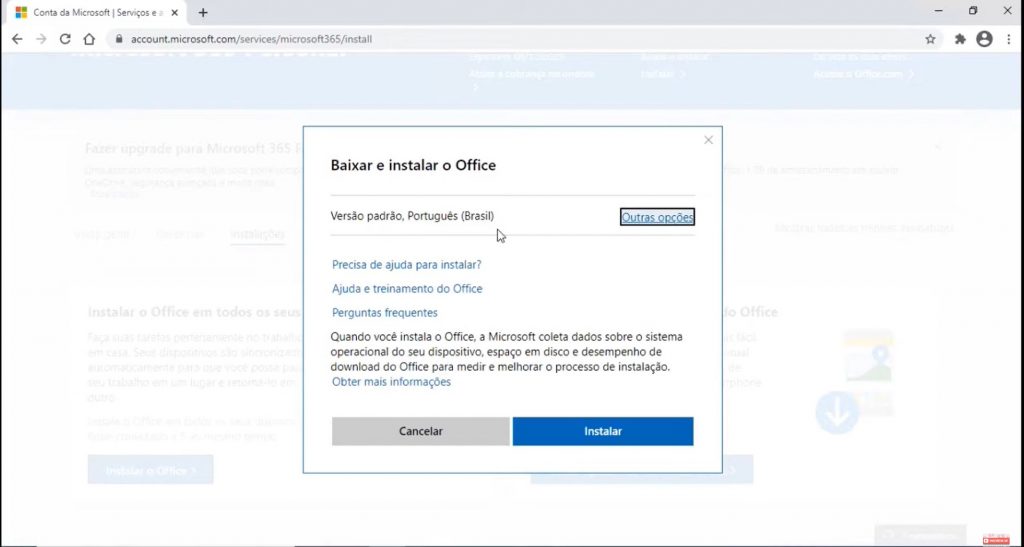
Clique em sim para continuar
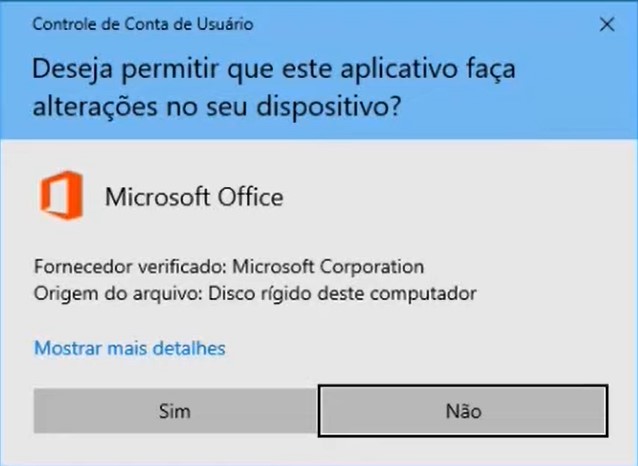
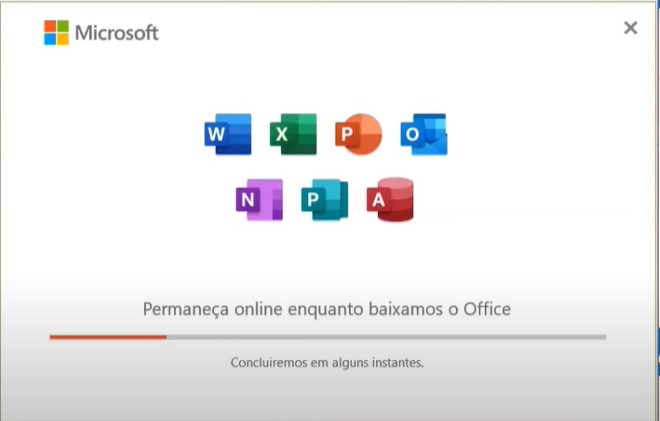
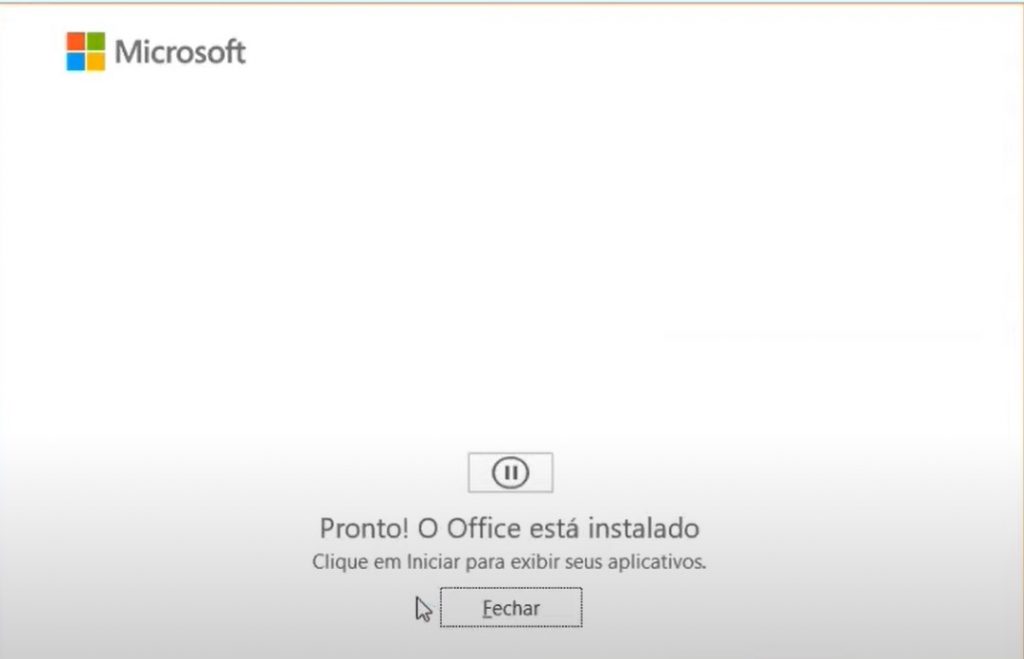
Após a conclusão da instalação, você pode começar a usar o Office imediatamente.
Abra qualquer aplicativo, como Word ou Excel, e siga as instruções para aceitar os termos da licença.
Geralmente, o Office é ativado automaticamente quando você inicia um aplicativo e concorda com os termos da
licença.
Com esses passos simples, você estará pronto para aproveitar todos os benefícios dos aplicativos do Microsoft
Office em seu computador.
Office 365 para Empresas: Importância de uma Boa Instalação!
Office 365 e Microsoft 365 são a mesma coisa?
Office 365: saiba por que as pequenas empresas estão aderindo!
Microsoft Office 365 | Soluções Corporativas para empresas
Cursos gratuitos para treinar seus funcionários no Office 365
Dicas para otimizar o Microsoft 365 em pequenas empresas
(31) 3195-0580
Acesse nosso site www.4infra.com.br para saber
mais sobre nossos serviços.
Estamos Localizados em Belo Horizonte/MG na Rua Marechal Foch, 41, Pilotis no Bairro Grajaú.
Nosso horário de funcionamento é de segunda a sexta de 08:00hs às 18:00hs
